Ediuse怎么单独提取视频中的音频?
发布时间:2017-01-05 来源:查字典编辑
摘要:我们用Edius可以将视频轨的视频和音频文件进行解锁操作,以便单独对视频或者音频进行剪切修改,下面就和大家一起来看看如何将视频中的音频提取出...
我们用Edius可以将视频轨的视频和音频文件进行解锁操作,以便单独对视频或者音频进行剪切修改,下面就和大家一起来看看如何将视频中的音频提取出来。
1、打开Edius软件,导入我们要提取音频素材的视频文件
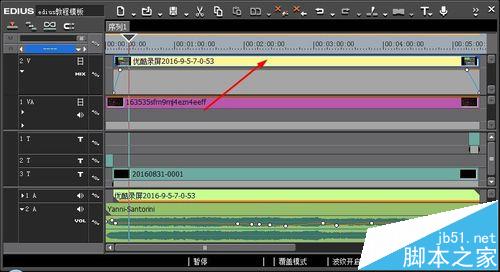
2、单击素材菜单,在弹出的菜单列表中选择 链接/组——解除连接命令

3、执行命令后,即可对视频轨中的视频文件惊醒解锁分解操作,
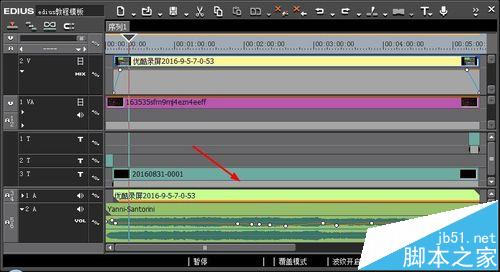
4、选择视频轨中的被分解出来的音频文件,单击鼠标左键向右拖拽,即可调整音频文件的位置

5、单击录制窗口的播放按钮,可以预览分解后的视频画面效果。
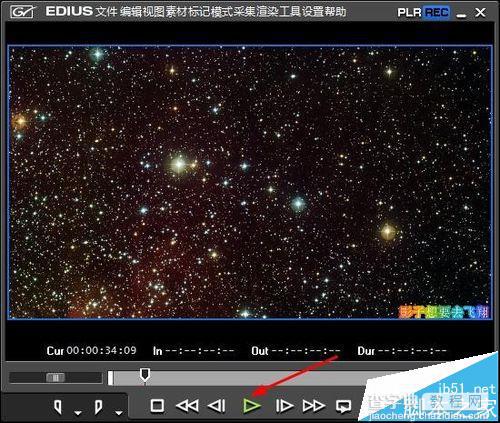
6、在视频轨中的素材文件上,鼠标右键,在弹出的快捷菜单中选择连接/组——解锁命令,也可以快速分解视频文件。
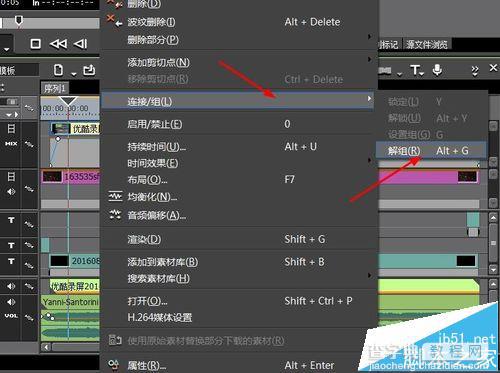
注意事项:
分解视频文件的快捷键:Alt+Y


